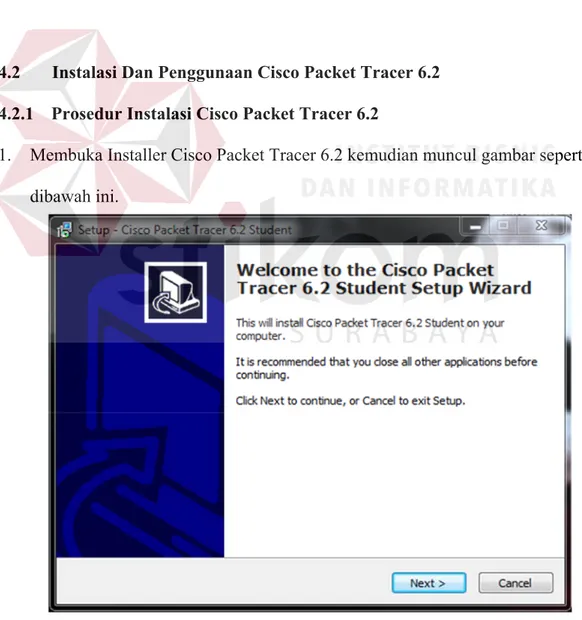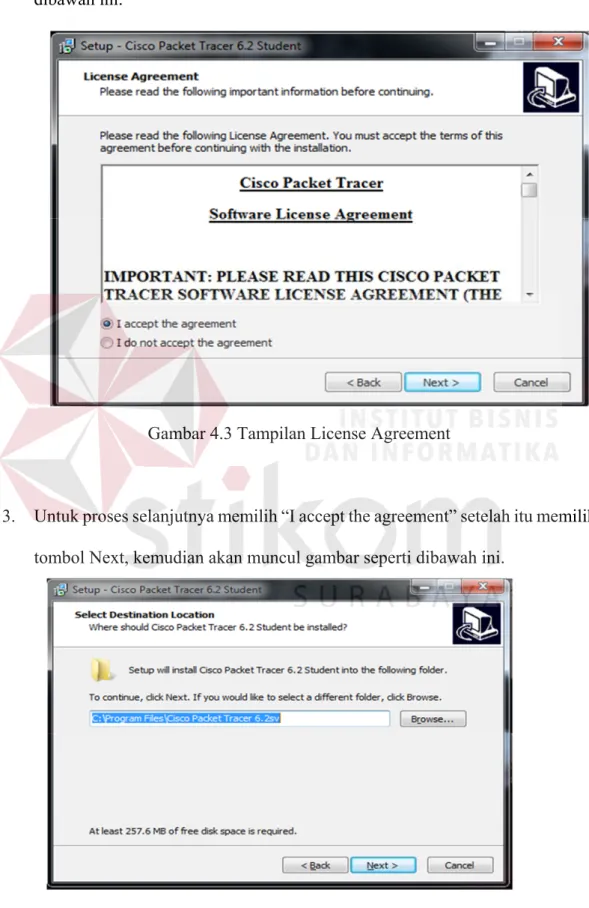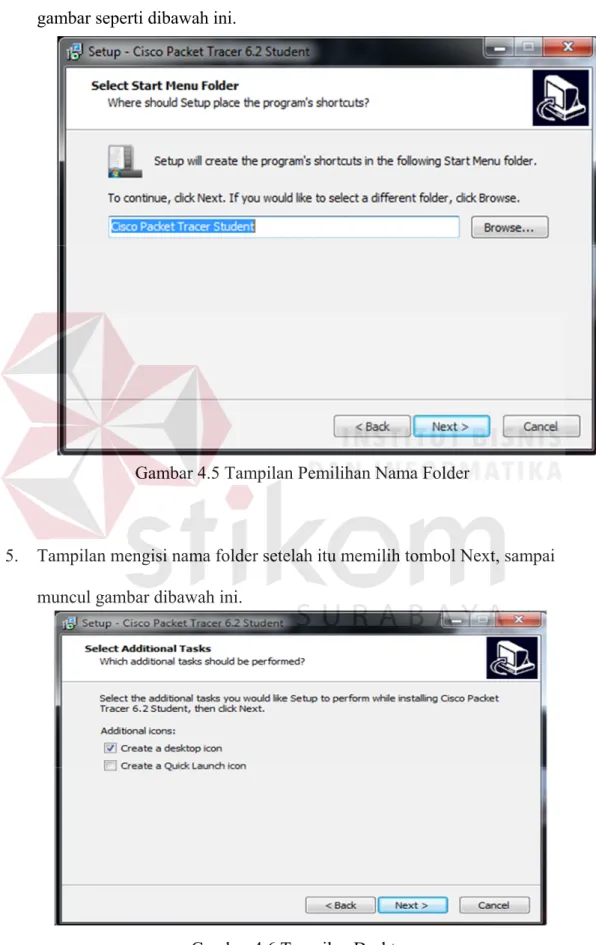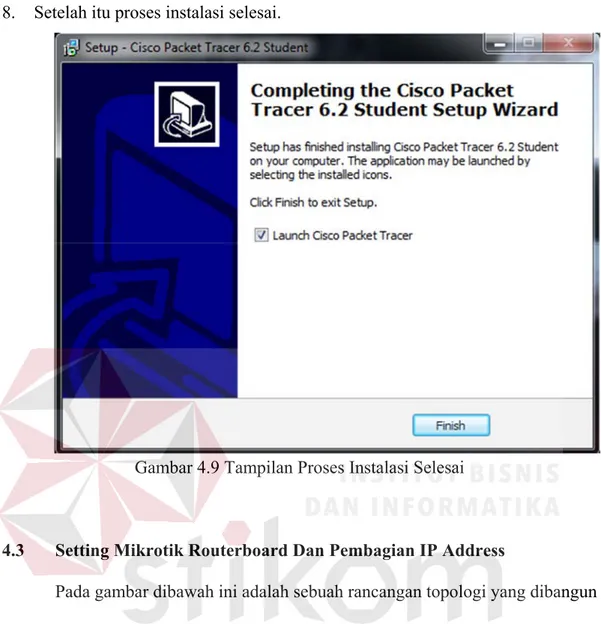LKP : Pengaplikasian Tool Monitoring dan Graphing dengan Menggunakan Mikrotik di PT. Feva Indonesia Surabaya
Teks penuh
(2) LAPORAN KERJA PRAKTIK. PENGAPLIKASIAN TOOL MONITORING DAN GRAPHING DENGAN MENGGUNAKAN MIKROTIK DI PT. FEVA INDONESIA SURABAYA. Diajukan sebagai salah satu syarat untuk menempuh ujian Tahap Akhir Program Strata Satu (S1). Disusun Oleh : Nama. : HANS MULIONO. NIM. : 13.41020.0013. Program : Strata Satu (S1) Jurusan : Sistem Komputer. FAKULTAS TEKNOLOGI DAN INFORMATIKA INSTITUT BISNIS DAN INFORMATIKA STIKOM SURABAYA 2018. ii.
(3) Tetap semangat dan janganlah mudah putus asa We young wild and free. iii.
(4) Segala Puji Kepada Allah dan damai sejahtera bagi kita semua selesainya laporan Kerja Praktik ini. Saya persembahkan kepada Ayah, Ibu, Adik-Adik dan Keluarga saya tercinta Dan rasa terima kasih banyak kepada Dosen Pembimbing dan Penyelia saya yang selalu mendukung dan membimbing selama saya melakukan Kerja Praktik. Beserta semua teman dan saudara yang sangat saya sayangi.. iv.
(5) SURAT PERNYATAAN PERSETUJUAN PUBLIKASI DAN KEASLIAN KARYA ILMIAH Sebagai mahasiswa Institut Bisnis dan Informatika Surabaya, saya yang bertanda tangan di bawah ini : Nama : Hans Muliono NIM : 13.41020.0013 Program Studi : S1 Sistem Komputer Fakultas : Fakultas Teknologi dan Informatika Jenis Karya : Laporan Kerja Praktik Judul Karya : PENGAPLIKASIAN TOOL MONITORING DAN GRAPHING DENGAN MENGGUNAKAN MIKROTIK DI PT. FEVA INDONESIA SURABAYA Menyatakan dengan sesungguhnya, bahwa : 1. Demi pengembangan Ilmu Pengetahuan Teknologi dan Seni, saya menyetujui memberikan kepada Institut Bisnis dan Informatik Stikom Surabaya. Hak Bebas Royalti Non – Eksklusif (Non – Exclusive Royalty Free Right) atas seluruh isi / sebagian karya ilmiah saya tersebut di atas untuk disimpan, dialihmediakan dan dikelolah dalam bentuk pangkalan data (database) untuk selanjutnya didistribusikan atau dipublikasikan demi kepentingan akademis dengan tetap mencantumkan nama saya sebagai penulis atau pencipta dan sebagai pemilik Hak Cipta akan karya ini. 2. Karya tersebut adalah karya asli milik saya, bukan hasil plagiat baik sebagian maupun keseluruhan. Kutipan, karya atau pendapat orang lain yang ada dalam karya ilmiah ini adalah semata hanya digunakan sebagai rujukan yang dicantumkan dalam Daftar Pustaka karya ilmiah milik saya. 3. Apabila dikemudian hari ditemukan dan terbukti bahwa telah terdapat tindakan plagiarism pada karya ilmiah ini, maka saya bersedia untuk menerima pencabutan terhadap gelar sarjana yang telah diberikan kepada saya. Demikian surat pernyataan ini saya buat dengan sebenarnya. Surabaya, Juni 2018 Peserta Kerja Praktik,. Hans Muliono 13. 41020. 0013 v.
(6) HALAMAN PENGESAHAN LAPORAN KERJA PRAKTIK. PENGAPLIKASIAN TOOL MONITORING DAN GRAPHING DENGAN MENGGUNAKAN MIKROTIK DI PT. FEVA INDONESIA SURABAYA Telah diperiksa, diuji dan disetujui. Surabaya, Juni 2018 Disetujui, Pembimbing,. Penyelia,. Weny Indah Kusumawati, S.Kom., M.MT.. Imam Hoyri Shohibullana, MS,S.Psi. NIDN. 0721047201. HRD Officer. Mengetahui, Ketua Prodi S1 Sistem Komputer,. Pauladie Susanto, S.Kom., M.T. NIDN. 0729047501. vi.
(7) ABSTRAK. Pemantauan jaringan menjadi suatu hal yang cukup sulit dilakukan apabila jaringan komputer pada lingkungan PT. Feva Indonesia Surabaya sudah menjadi sangat luas dan kompleks. Masalah-masalah jaringan yang sering terjadi salah satunya adalah kerusakan elemen jaringan seperti hub, bandwidth, router, resource hardware dan sebagainya dimana kesalahannya tidak diketahui oleh pemantauan jaringan secara manual dan pemeriksaan jaringan yang terlalu lama. Monitoring pada PT. Feva Indonesia Surabaya masih mengawasi dengan menggunakan aplikasi dengan The Dude. maka apabila terjadi gangguan pada server seperti saat server restart atau gangguan jaringan maka konfigurasi pada dude yang digunakan sering tidak tersimpan sehingga dilakukan setting kembali agar sistem monitoring tersebut dapat kembali normal. Penulis mendapat pemikiran untuk Pengaplikasian Tool Monitoring dan Graphing dengan Menggunakan Mikrotik di PT. Feva Indonesia. Dengan adanya sistem ini, PT. Feva Indonesia dapat melakukan monitoring dan troobleshoting dengan mudah karena bisa dilakukan secara online, sehingga Teknisi pada PT. Feva Indonesia lebih mudah dalam melakukan tugasnya.. Kata Kunci : Tool dan Graphing Microtik, Jaringan. vii.
(8) KATA PENGANTAR. Segala puji syukur bagi Tuhan YME yang telah memberikan pertolongan dalam setiap kesulitan yang ada selama pelaksanaan Kerja Praktik. Atas berkat rahmat-Nya, pelaksanaan Kerja Praktik yang dilakukan di PT. Feva Indonesia Surabaya dapat terselesaikan dengan baik. Pelaksanaan Kerja Praktik ini merupakan sebuah syarat untuk menempuh Tugas Akhir pada Program Studi S1 Sistem Komputer Institut Bisnis dan Informatika Stikom Surabaya. Selama menyelesaikan penulisan Laporan Kerja Praktik ini penulis banyak mendapat bantuan dan dukungan dari berbagai pihak baik moral dan doa maupun materi. Oleh karena itu penulis mengucapkan terima kasih banyak dan penghargaan setinggitingginya kepada: 1. Orang Tua, saya tercinta yang telah memberikan dukungan dan bantuan baik moral maupun doa sehingga penulis dapat menempuh dan menyelesaikan Kerja Praktik maupun Laporan ini. 2. PT. Feva Indonesia Surabaya atas segala kesempatan, pengalaman kerja dan akomodasi yang telah diberikan kepada penulis selama melaksanakan Kerja Praktik. 3. Teman-teman seperjuangan SK angkatan 13 yang selalu memberikan semangat dan bantuannya. 4. Kakak-Kakak seperjuangan SK angkatan 12 yang selalu memberikan semangat dan bantuannya. Surabaya, Juni 2018 Penulis.. viii.
(9) DAFTAR ISI. ABSTRAK ..........................................................................................................vi KATA PENGANTAR ........................................................................................vii DAFTAR ISI .......................................................................................................viii DAFTAR GAMBAR ..........................................................................................xi DAFTAR TABEL ...............................................................................................xiv DAFTAR LAMPIRAN .......................................................................................xv BAB I PENDAHULUAN ...................................................................................1 1.1 Latar Belakang Masalah ....................................................................1 1.2 Rumusan Masalah .............................................................................2 1.3 Batasan Masalah ...............................................................................2 1.4 Tujuan ...............................................................................................3 1.5 Manfaat .............................................................................................3 BAB II GAMBARAN UMUM PERUSAHAAN ...............................................4 2.1 Sejarah PT. Feva Indonesia (Feva Group) Surabaya .......................4 2.1.1 Sejarah Perusahaan ...............................................................4 2.1.2 Logo Perusahaan ...................................................................5 2.2 Visi dan Misi PT. Feva Indonesia Surabaya....................................6 2.3 Struktur Organisasi PT.Feva Indonesia ...........................................6 BAB III LANDASAN TEORI ............................................................................8 3.1 Winbox ............................................................................................8 3.2 Hardware Jaringan Komputer ..........................................................10 3.2.1 Mikrotik Routerboard ...........................................................10. ix.
(10) 3.2.2 Server ....................................................................................13 3.2.3 Hub ........................................................................................15 3.2.4 Switch....................................................................................16 3.3 Media Transmisi ..............................................................................17 3.3.1 Twisted Pair ............................................................................17 3.3.2 Kabel Fiber Optic ...................................................................19 3.4 Protokol Jaringan .............................................................................21 3.4.1 Protokol TCP/IP .....................................................................21 3.4.2 IP Address...............................................................................22 3.4.3 UDP (User Datagram Protocol) ............................................24 3.4.4 RTP (Real Time Protocol) ......................................................24 3.4.5 FTP (File Transfer Protocol) .................................................25 3.4.6 HTTP (Hypertext Tranfer Protocol).......................................25 3.4.7 DHCP (Dynamic Host Configuration Protocol) ....................25 3.4.8 DNS (Domain Name System) .................................................26 3.5 Macam-macam Jaringan Komputer.................................................26 3.5.1 Berdasarkan Jangkuan Geografisnya......................................26 3.5.2 Berdasarkan Media Transmisi Datanya ..................................28 3.5.3 Berdasarkan Distribusi Sumber Data/Informasinya ...............28 3.5.4 Berdasarkan Jenis Topologinya ..............................................29 3.5.5 Berdasarkan Peranan dan Hubungan Tiap Komputer ...........30 BAB IV DISKRIPSI KERJA PRAKTIK ...........................................................31 4.1 Monitoring di PT. Feva Indonesia Kantor Pusat Surabaya .............31 4.1.1 Perbedaan The Dude Server Dengan Tool Monitoring ..........32. x.
(11) 4.2 Instalasi Dan Penggunaan Cisco Packet Tracer 6.2 ........................33 4.2.1 Prosedur Instalasi Cisco Packet Tracer 6.2 ...........................33 4.3 Setting Mikrotik Routerboard Dan Pembagian IP address ..............37 4.3.1 Pembagian IP address .............................................................39 4.3.2 Setting Mikrotik Routerboard .................................................39 BAB V PENUTUP..............................................................................................58 5.1 Kesimpulan ......................................................................................58 5.2 Saran ................................................................................................58 DAFTAR PUSTAKA .........................................................................................59 LAMPIRAN ........................................................................................................60 BIODATA ...........................................................................................................67. xi.
(12) DAFTAR GAMBAR. Gambar 2.1 Logo PT.Feva Indonesia Surabaya..................................................5 Gambar 2.2 Struktur Organisasi PT. Feva Indonesia..........................................6 Gambar 3.1 Logo Winbox...................................................................................8 Gambar 3.2 Jendela Utama Winbox ...................................................................10 Gambar 3.3 Mikrotik...........................................................................................11 Gambar 3.4 Server ..............................................................................................13 Gambar 3.5 Hub ..................................................................................................15 Gambar 3.6 Switch ..............................................................................................16 Gambar 3.7 Kabel UTP dan STP ........................................................................19 Gambar 3.8 Kabel Fiber Optic…………………………………………..… ......20 Gambar 4.1 Gambar Jaringan Topologi di PT. Feva Indonesia ..........................31 Gambar 4.2 Tampilan Cisco Packet Tracer 6.2 ..................................................33 Gambar 4.3 Tampilan License Agreement .........................................................34 Gambar 4.4 Tampilan Pemilihan Lokasi Program ..............................................34 Gambar 4.5 Tampilan Pemilihan Nama Folder ..................................................35 Gambar 4.6 Tampilan Desktop ...........................................................................35 Gambar 4.7 Tampilan Persiapan Instalasi Program ............................................36 Gambar 4.8 Tampilan Proses Instalasi Program .................................................36 Gambar 4.9 Tampilan Proses Instalasi Selesai ...................................................37 Gambar 4.10 Tampilan Topologi ........................................................................38 Gambar 4.11 Mikrotik Router Board dan Kabel UTP ........................................39. xii.
(13) Gambar 4.12 Tampilan Awal Winbox ................................................................40 Gambar 4.13 Tampilan Dalam Winbox ..............................................................40 Gambar 4.14 Tampilan TAB Setting IP Address................................................41 Gambar 4.15 Tampilan Setting IP Address.........................................................41 Gambar 4.16 Tampilan Setting IP Address.........................................................42 Gambar 4.17 Tampilan Awal Setting DHCP Server ..........................................42 Gambar 4.18 Tampilan Setting DHCP ...............................................................42 Gambar 4.19 Tampilan Setting DHCP Server Interface .....................................43 Gambar 4.20 Tampilan Setting DHCP Address Space .......................................43 Gambar 4.21 Tampilan Setting Gateway DHCP Network .................................43 Gambar 4.22 Tampilan IP Address to Give Out .................................................44 Gambar 4.23 Tampilan Setting DNS Server .......................................................44 Gambar 4.24 Tampilan Setting Lease Time .......................................................44 Gambar 4.25 Tampilan Setup DHCP Selesai .....................................................45 Gambar 4.26 Tampilan Setting IP Address.........................................................45 Gambar 4.27 Tampilan Awal Setting DHCP Server ..........................................46 Gambar 4.28 Tampilan Setting DHCP Server Interface .....................................46 Gambar 4.29 Tampilan Setting DHCP Address Space .......................................46 Gambar 4.30 Tampilan IP Address to Give Out .................................................47 Gambar 4.31 Tampilan Setup DHCP Selesai .....................................................47 Gambar 4.32 Tampilan Setting IP Address.........................................................48 Gambar 4.33 Tampilan Awal Setting DHCP Server ..........................................48 Gambar 4.34 Tampilan Setting DHCP Server Interface .....................................48 Gambar 4.35 Tampilan Setting DHCP Address Space .......................................49. xiii.
(14) Gambar 4.36 Tampilan Setting Gateway DHCP Network .................................49 Gambar 4.37 Tampilan IP Address to Give Out .................................................49 Gambar 4.38 Tampilan Setup DHCP Selesai .....................................................50 Gambar 4.39 Tampilan Setting IP Address.........................................................50 Gambar 4.40 Tampilan Setting IP Address.........................................................51 Gambar 4.41 Tampilan Setting IP Address.........................................................51 Gambar 4.42 Tampilan Setting IP Address.........................................................52 Gambar 4.43 Tampilan dalam setting IP Route ..................................................52 Gambar 4.44 Setting IP Route Kedua .................................................................53 Gambar 4.45 Setting IP Route Ketiga .................................................................53 Gambar 4.46 Tampilan Setting Awal Monitoring ..............................................54 Gambar 4.47 Tampilan Setting Monitoring pada Interface Ether 3....................54 Gambar 4.48 Tampilan Setting Monitoring pada Interface Ether 4....................54 Gambar 4.49 Tampilan Setting Resource Graphing ...........................................55 Gambar 4.50 Tampilan Monitoring Pada Interface ............................................55 Gambar 4.51 Monitoring pada Interface Ether 2 ................................................56 Gambar 4.52 Uji Graphing..................................................................................56 Gambar 4.53 Uji Graphing 2...............................................................................57. xiv.
(15) DAFTAR TABEL. Tabel 4.1 Pembagian IP Address………………………………………………39. xv.
(16) DAFTAR LAMPIRAN. Halaman Lampiran 1 Surat Balasan dari Instansi/ Perusahaan ............................................ 60 Lampiran 2 Form KP – 05 ................................................................................... 61 Lampiran 3 Form KP – 06 .................................................................................... 63 Lampiran 4 Form KP – 07 .................................................................................... 65 Lampiran 5 Kartu Bimbingan KP ......................................................................... 66 BIODATA ............................................................................................................. 67. xvi.
(17) BAB I PENDAHULUAN. 1.1. Latar Belakang Masalah PT. Feva Indonesia (Feva Group) merupakan perusahaan yang bergerak dalam. bidang kontraktor pelaksana grade 5, berbagai macam pekerjaan seputar Bina Marga untuk jalan dan jembatan, tingkat II, tingkat I, dan Propinsi. Adapun semangat kerja dan pelayanan yang handal oleh tenaga profesional yang sudah berpengalaman di bidangnya mampu memberikan solusi dan kontribusi. Pada saat ini, pemantauan jaringan menjadi suatu hal yang cukup sulit dilakukan apabila jaringan komputer pada lingkungan suatu lembaga sudah menjadi sangat luas dan kompleks. Masalah-masalah jaringan yang sering terjadi salah satunya adalah kerusakan elemen jaringan seperti hub, bandwidth, resource hardware dan sebagainya, dimana kesalahannya tidak diketahui oleh pemantau jaringan secara manual dan pemeriksaan jaringan yang terlalu lama. Monitoring jaringan komputer adalah metode utama untuk menjaga stabilitas jaringan komputer. Dengan monitoring diharapkan jika terjadi permasalahan pada jaringan dapat diperbaiki dengan cepat dan mudah oleh administrator yaitu memonitoring untuk memantau seluruh aktifitas jaringan di PT. Feva. Akan tetapi perusahaan besar seperti PT. Feva dengan kawasan yang luas tentunya jaringan harus dijaga kestabilitasnya agar tidak terjadi sebuah gangguan pada server. Untuk menjaga agar kondisi jaringan tetap dapat digunakan secara maksimal, maka diperlukan adanya monitoring perangkat jaringan. Kemudian monitoring tersebut juga dapat ditampilkan dalam bentuk web yang bertujuan 17.
(18) 18. mempermudah administrator dalam melakukan tugas monitoring jaringan. Proses monitoring tersebut menggunakan perangkat mikrotik dimana perangkat tersebut mempunyai keunggulan tersendiri. Keunggulan mikrotik board yang pertama yaitu keunggulan dalam segi biaya, karena harga lisensi router board jauh lebih murah dibandingkan router OS. Keunggulan mikrotik board berikutnya yaitu lebih hemat listrik, dimana router board mengkonsumsi listrik hanya 2.5 watt saja. Mikrotik board juga lebih mudah diinstall dan cocok sebagai router yang beban kerjanya kecil hingga menengah.. 1.2. Rumusan Masalah Metode penyelesaian yang ditawarkan untuk permasalahan berdasarkan latar. belakang diatas adalah: Pengaplikasian tool monitoring dan graphing dengan menggunakan mikrotik di PT. Feva Indonesia (Feva Group) Surabaya.. 1.3. Batasan Masalah Melihat permasalahan yang ada, maka penulis membatasi masalah dari Kerja. Praktik, yaitu: a. Perancang Mikrotik di PT. Feva Indonesia (Feva Group) Surabaya. b. Merancang jaringan IP pada Mikrotik di PT. Feva Indonesia (Feva Group) Surabaya. c. Semua proses yang berjalan di Kantor maupun di Lapangan akan dimonitoring menggunakan Mikrotik dengan melalui website..
(19) 19. 1.4. Tujuan Tujuan umum dari Kerja Praktik yang dilaksanakan mahasiswa adalah agar. mahasiswa dapat melihat serta merasakan kondisi dan keadaan real yang ada pada dunia kerja sehingga mendapatkan pengalaman yang lebih banyak lagi dan dapat memperdalam kemampuan pada suatu bidang yang disenangi. Tujuan khusus adalah sebagai berikut: 1.. Untuk mempermudah monitoring gangguan pada jaringan, mengetahui perangkat yang tidak aktif dan performance perangkat yang semakin berkurang di kantor PT. Feva Indonesia (Feva Group) Surabaya.. 2.. Untuk mempermudah administrator dalam melakukan tugas monitoring jaringan melalui web.. 1.5. Manfaat Manfaat yang diperoleh adalah dapat mengetahui sebuah rancang bangun. jaringan dari tiap gedung yang ada pada Kantor PT. Feva Indonesia Surabaya untuk nantinya menjadi bekal ketika bekerja di sebuah perusahaan. Dan juga untuk menganalisis rancang bangun jaringan yang ada pada Kantor PT. Feva Indonesia..
(20) BAB II GAMBARAN UMUM PERUSAHAAN. 2.1. Sejarah PT. Feva Indonesia (Feva Group) Surabaya. 2.1.1. Sejarah Perusahaan PT. Feva Indonesia adalah perusahaan kontraktor pelaksana (Grade 5),. didirikan pada tahun 2008 yang bergerak dalam berbagai bidang, antara lain: KE-BINA MARGA-AN Yaitu melaksanakan pembangunan jaringan jalan, baik jalan tingkat II, jalan tingkat I sampai dengan jalan tingkat propinsi. Melaksanakan pembangunan jembatan di Tingkat II, Tingkat I sampai dengan Tingkat Propinsi. KE-CIPTA KARYAAN Yaitu melaksanakan pembangunan Gedung/ Gedung Perkantoran dari Lembaga Negara, baik dari Departemen dalam Negeri, BUMN, Swasta maupun yang lainnya. Melaksanakan Pembangunan Pabrik/Gudang. Melaksanakan Jaringan Sanitasi, Perpipaan Serta Penanganan Limbah. IRIGASI Yaitu pembangunan jaringan irigasi yang meliputi Rehabilitasi Bendung, Saluran Main System, Sekunder sampai dengan Tarsier. Pembangunan Pemutusan / Drainase sebagai Kontrol Jaringan Irigasi. EKANIKAL dan ELEKTRIKAL Pemasangan Instalasi-instalasi Mesin, Kelistrikan, Gas, Air Minum, Perangkat Telekomunikasi, AC, Spinker, Plumbing, Instalatir. 4.
(21) 5. BIDANG PERDAGANGAN DAN JASA Yaitu menjalankan usaha ekspor-impor, lokal dan inerinsulair, juga bergerak di bidang leveransir, Distributor, Grosir, Supplier dan keagenan representative dari perusahaan lain, juga bergerak dibidang Jasa property berikut Managemen Operasinya. Di bidang jasa bergerak di bidang konsultasi Teknik, meliputi konsultasi teknik dibidang sipil, ke-Arsitekan, Mekanikal dan Elektrikal, kecuali jasa dalam bidang Hukum dan Pajak. Berdasarkan. pengalaman-pengalaman. yang. telah. diserap. dan. pengarahan/pembinaan dari pihak perusahaan, utamanya dari pihak managemen/ tenaga ahli, sangat memungkinkan PT. Feva Indonesia untuk mengembangkan pelayanan pada porsi yang lebih luas. Dalam menjalankan aktifitasnya PT. Feva Indonesia selalu menjalin kerjasama dengan instansi pemerintah, BUMN, Perusahaan Swasta serta perguruan tinggi yang telah terbina secara intensif selama ini. Keberhasilan pekerjaan-pekerjaan tersebut terutama ditunjang tersedianya sarana kerja / peralatan yang kami miliki, serta tenaga-tenaga kerja yang terdidik dan berpengalaman.. 2.1.2. Logo Perusahaan. Gambar 2.1 Logo PT. Feva Indonesia Surabaya.
(22) 6. 2.2. Visi dan Misi PT. Feva Indonesia Surabaya Sebagai BUMN, PT. Feva Indonesia memiliki visi dan misi serta tugas dan. fungsi. Adapun visi dan misi dari perusahaan ini adalah sebagai berikut: Visi: Berkarya menjadi perusahaan terbaik dibidangnya melalui industri hulu hilir yang menghasilkan produk tepat mutu, waktu, biaya serta nilai terbaik bagi stakeholder dan shareholder untuk mewujudkan kontribusi optimal bagi pembangunan lingkungan, masyarakat, bangsa dan negara. Misi: Bekerja secara efektif dan efisien dengan dukungan sistem dan teknologi yang terintegrasi, melakukan perbaikan dan pengembangan secara berkelanjutan, melakukan kontrol kinerja perusahaan untuk meningkatkan performa karyawan, serta meningkatkan komitmen, kompetensi dan kesejahteraan karyawan.. 2.3. Struktur Organisasi PT. Feva Indonesia. Gambar 2.2 Struktur Organisasi PT. Feva Indonesia.
(23) 7. Berikut ini dijabarkan secara garis besar pekerjaan yang dilakukan oleh masing–masing anggota struktur di perusahaan pada tingkat eksekutif: a.. Direktur Utama Melakukan evaluasi pada tiap periode dan merencanakan setiap kebijakan untuk perusahaan serta memberikan wewenang kepada masing–masing direktur untuk melaksanakan tugas dan kebijakan sesuai dengan divisi masing–masing.. b. Direktur Operasi dan Teknik Melakukan evaluasi dan memiliki kewenangan dalam menentukan kebijakan mengenai kegiatan operasional dan teknis pelabuhan. c.. Direktur Keuangan Melakukan evaluasi dan memiliki kewenangan dalam menentukan kebijakan terhadap siklus keuangan perusahaan berdasarkan laporan keuangan tiap periode.. d. Direktur Personalia dan Umum Melakukan evaluasi kinerja dan aktifitas pegawai secara umum serta memiliki kewenangan dalam menentukan kebijakan yang berkaitan dengan personalia. e.. Direktur Komersial dan Pengembangan Usaha Melakukan evaluasi dan menentukan kebijakan yang berkaitan dengan pengembangan usaha..
(24) BAB III LANDASAN TEORI. Landasan Teori merupakan hal yang penting dalam penyusunan buku laporan Kerja Praktik karena merupakan kerangka dasar teori yang menunjang pengerjaan laporan. Dalam bab ini berisi dasar-dasar dan konsep materi dalam dunia teknologi informatika.. 3.1. Winbox. Gambar 3.1 Logo Winbox. Menurut (Towidjojo, 2012) mempunyai kelebihan dapat digunakan melakukan konfigurasi sekalipunanda tidak mengkonfigurasi IP address secara benar pada PC maupun pada Mikrotik itu sendiri. Winbox adalah Sebuah aplikasi yang digunakan untuk konektivitas dan konfigurasi Mikrotik menggunakan MAC address atau protokol IP. Dengan Winbox kita dapat melakukan konfigurasi Mikrotik RouterOS menggunakan modus GUI (Graphical User Interface) dengan cepat dan sederhana. Winbox dibuat menggunakan win32 binary tapi dapat dijalankan pada. 8.
(25) 9. linux, MAC OSX dengan menggunakan wine. Semua fungsi Winbox didesain dan dibuat semirip dan sedekat mungkin dengan fungsi console. Hal ini karena menggunakan Winbox dirasa lebih mudah dan simple dibanding melalui browser, dan hasilnya pun juga lebih cepat. Cara menggunakan Winbox: 1.. Memastikan komputer windows yang digunakan terhubung langsung ke mikrotik menggunakan kabel Ethernet atau komputer dan router terhubung pada hub/switch yang sama.. 2.. Menjalankan Winbox, kemudian mengeklik Neighbors, Winbox akan menemukan MAC address serta IP address dari semua Mikrotik yang terhubung ke jaringan secara broadcast.. 3.. Untuk terhubung ke salah satu Mikrotik, cukup memilih salah satu dari list yang ada, kemudian mengeklik connect. Pengguna diharuskan user login serta password untuk mengakses router tersebut jika diperlukan.. 4.. Winbox akan mendownload plugin dari mikrotik. Jika baru pertama kali terhubung ke router, Maka dibutuhkan sedikit waktu untuk mendownload seluruh plugin.. 5.. Setelah Winbox berhasil mendownload plugin dari router, jendela utama Winbox akan ditampilkan..
(26) 10. Gambar 3.2 Jendela Utama Winbox. 3.2. Hardware Jaringan Komputer. 3.2.1. Mikrotik Routerboard Menurut (Rachman, 2012) Router merupakan sebuah device atau alat yang. dapat menghubungkan dua atau lebih jaringan komputer yang berbeda. Routerboard seperti sebuah PC mini yang terintegrasi dalam satu board tertanam yaitu: processor, RAM, ROM, dan memori flash. Mikrotik pada standar perangkat keras berbasiskan Personal Computer (PC) dikenal dengan kestabilan, kualitas kontrol dan fleksibilitas untuk berbagai jenis paket data dan penanganan proses rute atau lebih dikenal dengan istilah routing. Mikrotik yang dibuat sebagai router berbasiskan PC banyak bermanfaat untuk sebuah ISP yang ingin menjalankan beberapa aplikasi mulai dari hal yang paling ringan hingga tingkat lanjut. Mikrotik didesain untuk mudah digunakan dengan adanya.
(27) 11. tampilan GUI dan sangat baik digunakan untuk keperluan administrasi jaringan komputer seperti merancang dan membangun sebuah sistem jaringan komputer.. Gambar 3.3 Mikrotik. Fungsi Mikrotik 1.. Pengaturan koneksi internet dapat dilakukan secara terpusat dan memudahkan untuk pengelolaannya.. 2.. Konfigurasi LAN dapat dilakukakn dengan hanya mengandalkan PC Mikrotik dengan hardware requirements yang sangat rendah.. 3.. Blocking situs-situs terlarang dengan menggunakan proxy di mikrotik.. 4.. Pembuatan PPPoE server.. 5.. Biling Hotspot.. 6.. Memisahkan bandwith jaringan internet..
(28) 12. Kelebihan Mikrotik Routerboard Mikrotik ini sangat mudah dalam pengoperasian. Disebut mudah dibandingkan dengan Router yang lain yaitu cisco. Mikrotik di desain user friendly untuk penggunanya tidak heran lagi bila system mudah digunakan dan tampilan GUI yang sederhana mudah dipahami oleh banyak orang, dengan begitu disediakan aplikasi yaitu Winbox agar memudahkan admin untuk melakukan setting jaringan dimanapun ia berada selagi mikrotik dibuka akses universalnya. Kelebihan yang lain yaitu mempunya banyak fitur-fitur yang mendukung networking yaitu: 1. Routing – Static Routing 2. Hotspot 3. Simple Tunnels 4. Web proxy 5. DHCP 6. SNMP 7. Firewall dan NAT 8. Point-to-Point Tunneling Protocols 9. Monitoring / Accounting 10. Limited Bandwidth. Kekurangan Mikrotik Routerboard Mikrotik mengeluarkan sertifikasi, namun sertifikasi tersebut kurang terpopuler dibanding dengan vendor lain seperti cisco yang sudah diakui internasional mungkin dalam segi dukungan hardwarenya dan dalam menangani jaringan skala yang besar..
(29) 13. 3.2.2. Server Server adalah sebuah perangkat keras komputer merupakan perangkat yang. terpenting dalam jaringan komputer. Server sebuah perangkat yang sangat penting, karena server merupakan pusat dari jaringan komputer. Semua data penting yang nantinya disebarkan melalui jaringan internet itu disimpan di komputer server. Komputer server nantinya akan saling terhubung dengan komputer-komputer client, yang dapat mengakses data dari komputer server tersebut. Fungsi utama dari server adalah sebagai database informasi yang nantinya akan dikirim ke komputer client dan juga disebarkan oleh jaringan. Semua data tersebut akan di transmisikan melalui sistem jaringan agar nantinya dapat sampai ke komputer client. Kecanggihan pada komputer server ini sangat penting dalam menunjang keandalan jaringan agar tidak terjadi komputer sering hang. Berikut contoh bentuk dari server seperti gambar dibawah:. Gambar 3.4 Server. Komputer server harus mempunyai spesifikasi yang high baik itu dari RAM (Read Only Memory), harddisk, processor karena server bekerja dalam waktu 24 jam.
(30) 14. dan tidak boleh mati harus optimal pekerjaan sebuah server, harus berada dalam ruangan yang dingin dan server dilengkapi dengan sistem operasi jaringan atau network operating system. Seperti Microsoft LAN Manager, Microsoft Windows NT Serve, Windows 98, Windows 2000 Profesional, GNU/LINUX dan UNIX. Berdasarkan fungsinya komputer server dikategorikan mejadi beberapa jenis sebagai berikut: 1.. Web Server. 2.. Virtual Server. 3.. Aplikasi Server. 4.. Database Server. 5.. FTP (File Tranfer Protocol) Server. 6.. File Server. 7.. Game Server. 8.. Jaringan Server. 9.. Server Mail. 10. Server Chat Server 11. Proxy Server Beberapa jenis komputer server sesuai dengan kebutuhan masing-masing dalam dunia jaringan. Fungsi server sangat banyak, misalnya untuk situs internet, ilmu pengetahuan atau sekedar penyimpanan data. Namun yang paling umum adalah mengkoneksikan komputer client ke internet..
(31) 15. 3.2.3. Hub Hub adalah untuk membagi jaringan dari satu server menuju ke client komputer. dalam satu jaringan, terutama jaringan LAN alias lokal. Secara teoritis, hub sendiri adalah sebuah hardware atau perangkat keras yang merupaan suatu central connection point pada suatu jaringan, yang berfungsi untuk menerima sinyal dari server atau host dan kemudian mentransmisikannya ke client yang akan membentuk suatu jaringan. Dengan adanya central connection point ini, maka hub dapat mentransmisikan data dari server menuju lebih dari satu client yang terhubung dalam satu jaringan LAN. Apabila anda hanya ingin sekedar membagi satu jaringan lokal ke dalam beberapa komputer saja, maka hub merupakan salah satu perangkat keras yang tepat. Berikut contoh bentuk dari hub seperti gambar dibawah :. Gambar 3.5 Hub. Fungsi Hub: 1.. Membuat jaringan lokal dari beberapa komputer.. 2.. Mentransmisikan jaringan, terutama LAN.. 3.. Penguat sinyal dari suatu jaringan.. 4.. Mempengaruhi proses konektivitas antar jaringan..
(32) 16. Kelemahan Hub: 1.. Apabila hub mengalami kerusakan, maka keseluruhan jaringan komputer akan mengalami kegagalan.. 2.. Tidak bisa mengatur kecepatan ataupun jumlah paket data yang ditransmisikan ke komputer client.. 3.2.4. Switch Switch adalah sebuah perangkat yang hamper sama dengan hub yaitu dapat. membantu memecah–mecah jaringan lokal. Dari satu komputer server atau host, anda dapat menggunakan switch untuk mengkoneksikan lebih dari satu komputer client ke dalam satu jaringan LAN atau local. Perbedaan Hub Dengan Switch Yang membedakan fungsi hub dengan switch adalah kemampuannya. Switch memiliki kemampuan yang lebih pintar daripada hub, karena switch mampu pengaturan data antar client bisa dibedakan. Berikut bentuk switch seperti gambar dihalaman berikutnya.. Gambar 3.6 Switch. Fungsi Utama Switch: 1.. Untuk menerima sinyal dan juga data dari komputer atau server..
(33) 17. 2.. Mentransmisikan data dari server atau host ke dalam jaringan dan kepada client.. 3.. Memperkuat sinyal yang ditransmisikan dari server atau host menuju client.. 4.. Dapat mengatur dan juga membatasi jumlah paket data yang ditransmisikan kepada client.. 5.. Sebagai central connection point.. 6.. Dapat berfungsi sebagai repeater.. 7.. Sebagai splitter atau pemisah antar komputer di dalam suatu jaringan.. 3.3. Media Transmisi Media Transmisi adalah sebuah media yang menghubungkan antara pengirim. dan penerima informasi (data), karena jarak yang jauh, maka data terlebih dahulu diubah menjadi kode/isyarat, dan isyarat inilah yang akan dimanipulasi dengan berbagai macam cara untuk diubah kembali menjadi data. Media transmisi digunakan pada beberapa peralatan elektronika untuk menghubungkan antara pengirim dan penerima supaya dapat melakukan pertukaran data. Dalam media tranmisi jaringan pengiriman data bisa menggunakan sistem kabel dan menggunakan sistem gelombang atau wireless (tanpa menggunakan kabel).. 3.3.1. Twisted Pair Kabel twisted-pair terdiri atas dua jenis yaitu shielded twisted pair biasa disebut. STP dan unshielded twisted pair (tidak memiliki selimut) biasa disebut UTP. Kabel twisted-pair terdiri atas dua pasang kawat yang terpilin. Twisted-pair lebih tipis, lebih mudah putus, dan mengalami gangguan lain sewaktu kabel terpuntir atau kusut..
(34) 18. Keunggulan dari kabel twisted-pair adalah dampaknya terhadap jaringan secara keseluruhan: apabila sebagian kabel twisted-pair rusak, tidak seluruh jaringan terhenti, sebagaimana yang mungkin terjadi pada coaxial. Kabel twisted-pair terbagi atas dua yaituakan ditemui pada halaman berikutnya. 1.. STP (Shielded Twisted-Pair) Kabel STP mengkombinasikan teknik-teknik perlindungan dan antisipasi. tekukan kabel. STP yang peruntukan bagi instalasi jaringan ethernet, memiliki resistansi atas interferensi elektromagnetik dan frekuensi radio tanpa perlu meningkatkan ukuran fisik kabel. Kabel Shielded Twister-Pair nyaris memiliki kelebihan dan kekurangan yang sama dengan kabel UTP. Satu hal keunggulan STP adalah jaminan proteksi jaringan dari interferensi-interferensi eksternal,tapi STP sedikit lebih mahal dibandingkan UTP.. 2.. UTP (Unshielded Twisted-Pair) Kabel UTP memiliki banyak keunggulan. Selain mudah dipasang, ukurannya. kecil, juga harganya lebih murah dibanding media lain. Kekurangan kabel UTP adalah rentang terhadap efek interferensi elektris yang berasal dari media atau perangkatperangkat di sekelilingnya. Meski begitu, pada prakteknya para administrator jaringan banyak menggunakan kabel ini sebagai media yang efektif dan cukup diandalkan..
(35) 19. Gambar 3.7 Kabel UTP dan STP. 3.3.2. Kabel Fiber Optic Kabel Fiber Optic merupakan media networking yang mampu digunanakan. untuk transmisi-transmisi modulasi. Jika dibandingkan media-media lain, Fiber Optic memiliki harga lebih mahal, tetapi cukup tahan terhadap interferensi elektromagnetis dan mampu beroperasi dengan kecepatan dan kapasitas data yang tinggi. Kabel Fiber Optic dapat mentransmisikan puluhan juta bit digital perdetik pada link kabel optic yang beroperasi dalam sebuah jaingan komersial. Ini sudah cukup untuk mengantarkan ribuan panggilan telepon. Berikut bentuk kabel Fiber Optic pada gambar dibawah:.
(36) 20. Gambar 3.8 Kabel Fiber Optic. Keuntungan Kabel Fiber Optic: 1.. Kecepatan: jaringan-jaringan Fiber Optic beroperasi pada kecepatan tinggi, mencapai gigabits per second.. 2.. Bandwidth: Fiber Optic mampu membawa paket-paket dengan kapasitas besar.. 3.. Distance: sinyal-sinyal dapat ditransmisikan lebih jauh tanpa memerlukan perlakuan refresh atau diperkuat.. 4.. Resistance: daya tahan kuat terhadap imbas elektromagnetik yang dihasilkan perangkat-perangkat elektronik seperti radio, motor, atau bahkan kabel-kabel transmisi lain di sekelilingnya.. 5.. Maintenance kabel-kabel Fiber Optic memakan biaya perawatan relative murah..
(37) 21. 3.4. Protokol Jaringan Protokol adalah suatu aturan yang mendefinisikan fungsi yang terdapat di. dalam sebuah jaringan komputer, seperti misalnya mengirimkan pesan, mengirimkan data, mengirimkan informasi dan fungsi lainnya yang harus dipenuhi oleh sisi pengirim dan penerima supaya komunikasi dapat berlangsung dengan baik dan benar walaupun sistem yang terdapat dalam jaringan tersebut berbeda. Fungsi dari protokol secara umum yaitu sebagai penghubung di dalam komunikasi data atau informasi, sehingga proses penukaran data atau informasi tersebut dapat berjalan dengan baik dan benar. Beberapa protokol yang penting dan sangatlah berpengaruh pada proses akses data akan dijelaskan secara garis besar pada halaman berikutnya.. 3.4.1. Protokol TCP/IP Menurut (Sofana, 2012) protokol adalah sekumpulan aturan dalam komunikasi. data. Protokol mengatur bagaimana terjadinya hubungan dan perpindahan data antara dua atau lebih komputer. TCP/IP atau singkatan dari Transmission Control Protocol/Internet Protocol, adalah standar dari komunikasi data yang dipakai oleh komunitas internet dalam proses tukar-menukar data atau informasi dari satu komputer ke komputer lainnya di dalam jaringan Internet. Protokol jenis ini tidak dapat berdiri sendiri, sebab memang protokol ini berupa kumpulan protokol (protocol suite). Protokol ini juga merupakan jenis protokol yang paling banyak digunakan sekarang ini. Data tersebut diimplementasikan kedalam bentuk perangkat lunak atau software di sistem operasi. Istilah yang diberikan kepada software ini adalah TCP/IP stack..
(38) 22. Layer pada TCP/IP 1.. Application Menurut (MT, 1997) pemakai berinteraksi dengan aplikasi jaringan pada lapisan ini. Berfungsi menyediakan servis-servis terhadap software-software yang berjalan pada komputer. Protokol-protokol yang beroperasi pada application layer : HTTP, FTP, POP3, SMTP, dll.. 2.. Transport Transport Layer berfungsi menyediakan servis yang akan digunakan oleh application layer. Mempunyai 2 protokol utama yaitu TCP dan UDP.. 3.. Internet Internet layer memiliki fungsi sebagai penyedia fungsi IP Addressing, routing, dan menentukan path terbaik. Internet Layer memiliki 1 protokol yaitu TCP/IP.. 4.. Network Access Berfungsi mendefinisikan protokol-protokol dan hardware-hardware yang digunakan dalam pengiriman data. Pada layer ini terdapat protokol-protokol seperti Ethernet pada LAN, PPP pada WAN, dan juga Frame Relay.. 3.4.2. IP Address IP Address (Internet Protocol Address) dibentuk oleh deretan angka biner. antara 32 bit sampai dengan 128 bit yang digunakan sebagai alamat identifikasi untuk tiap komputer host dalam jaringan internet. Angka 32 bit digunakan untuk alamat IP Address versi IPv4 dan angka 128 bit digunakan untuk IP Address versi IPv6 untuk menunjukkan alamat dari komputer pada jaringan internet berbasis TCP/IP. IP Address.
(39) 23. tersebut memiliki identitas numerik yang akan dilabelkan kepada suatu device seperti komputer, router atau printer yang terdapat dalam suatu jaringan komputer yang menggunakan internet protocol sebagai sarana komunikasi. Pada layer ini IP ini merupakan protokol yaang bersifat connectionless dan unreliable. IP ini merupakan inti dari protokol TCP/IP. Adapun nilai terbesar dari 8 bit adalah 11111111 atau sama dengan 225. Dengan demikian, jumlah IP addressseluruhnya adalah 225 x 225 x 225 x 225. Struktur IP address terdiri atas dua bagian yaitu bagian networkID dan hostID. NetworkID menunjukkan ID alamat jaringan tempat host-host berada, sedangkan hostID adalah bagian yang menunjukkan host itu berada. Sederhananya, networkID seperti nama jalan sedangkan hostID adalah nomor rumah dijalan tersebut. IP address kelas A diberikan untuk jaringan dengan jumlah host yang sangat besar. Range IP 1.xxx.xxx.xxx. – 126.xxx.xxx.xxx, terdapat 16.777.214 (16 juta) IP address pada tiap kelas A. Pada IP address kelas A, network ID ialah 8 bit pertama, sedangkan host ID ialah 24 bit berikutnya. Dengan demikian, cara membaca IP address kelas A, misalnya 113.46.5.6 ialah: . Network ID = 113.. . Host ID = 46.5.6.. IP address di atas berarti host nomor 46.5.6 pada network nomor 113. IP address kelas B biasanya dialokasikan untuk jaringan berukuran sedang dan besar. Pada IP address kelas B, network ID ialah 16 bit pertama, sedangkan host ID ialah 16.
(40) 24. bit berikutnya. panjang host ID 16 bit, network dengan IP address kelas B dapat menampung sekitar 65000 host. Range IP 128.0.xxx.xxx – 191.155.xxx.xxx. IP address kelas C awalnya digunakan untuk jaringan berukuran kecil (LAN). Host ID ialah 8 bit terakhir. Dengan konfigurasi ini, bisa dibentuk sekitar 2 juta network dengan masing-masing network memiliki 256 IP address. Range IP 192.0.0.xxx – 223.255.255.x. Pengalokasian IP address pada dasarnya ialah proses memilih network ID dan host ID yang tepat untuk suatu jaringan. Tepat atau tidaknya konfigurasi ini tergantung dari tujuan yang hendak dicapai, yaitu mengalokasikan IP address seefisien mungkin. IP address kelas D digunakan untuk keperluan multicasting. 4 bit pertama IP address kelas D selalu diset pertamanya berkisar antara 224-247, sedangkan bit-bit berikutnya diatur sesuai keperluan multicast group 1110 sehingga byte yang menggunakan IP address ini. Dalam multicasting tidak dikenal istilah network ID dan host ID.. 3.4.3. UDP (User Datagram Protocol) UDP Adalah salah satu protokol lapisan transpor TCP/IP yang dapat. mendukung komunikasi yang tidak andal (unreliable), tanpa adanya koneksi (connectionless) antar host-host di dalam suatu jaringan yang menggunakan TCP/IP.. 3.4.4. RTP (Real Time Protocol) RTP itu dirancang untuk menyediakan fungsi-fungsi transport jaringan ujung. ke ujung untuk aplikasi yang mengirimkan data secara real time, Seperti misalnya data.
(41) 25. audio dan video, melalui layanan jaringan multicast atau layanan unicast. RTP bekerja tanpa adanya congestion control, yang mengirim data dengan mengatur agar data bisa terkirim dengan sempurna.. 3.4.5. FTP (File Transfer Protocol) Protocol jenis ini sering digunakan untuk melakukan upload maupun men-. download file, keamanannya didasarkan kepada username dan juga password, tapi terkadang anonymous login juga sering diperbolehkan.. 3.4.6. HTTP (Hypertext Tranfer Protocol) Protokol ini sering dipakai untuk transfer halaman web, sebelumnya orang. banyak yang memakai protokol Gopher. Akan tetapi Gopher hanya mendukung text saja, sehingga protokol HTTP seiring waktu berkembang dan digunakan oleh orang banyak.. 3.4.7. DHCP (Dynamic Host Configuration Protocol) Jika mendapatkan suatu Cable-connection dengan menggunakan DHCP, maka. akan mendapatkan IP yang berasal dari ISP anda. Jadi, protokol ini berfungsi untuk memberikan Internet Protokol (IP) secara otomatis. Dan biasa disetting pada router untuk memberikan IP address menggunakan protokol ini secara otomatis pada client yang banyak pada sebuah kumpulan jaringan agar mempermudah mengatur alamat jaringan..
(42) 26. 3.4.8. DNS (Domain Name System) DNS adalah distribute database system yang dipakai dalam pencarian nama. komputer (name resolution) di dalam jaringan yang mengunakan TCP/IP. DNS juga dapat digunakan pada aplikasi yang terhubung ke jeringan Internet, misalnya seperti web browser ataupun e-mail, yang dimana DNS dapat membantu memetakan host name dari sebuah komputer ke IP address.. 3.5. Macam-macam Jaringan Komputer. Macam-macam jaringan komputer dibagi menjadi 5 kelempok, yang dikelompokkan berdasarkan jangkauan geografisnya, media transmisi data nya, distribusi sumber informasi/data nya, jenis topologi nya serta peranan setiap komputer dalam memproses data. berikut adalah ulasan macam-macam jaringan komputer:. 3.5.1 Berdasarkan Jangkauan Geografisnya Berdasarkan jangkauan geografisnya, jaringan komputer dibagi menjadi tiga macam, yaitu: 1. LAN (Local Area Network) Local Area Network,disingkat LAN, merupakan jaringan komputer yang hanya mencakup area atau wilayah yang kecil saja, biasanya digunakan pada jaringan di warnet, kantor, atau sekolah. Pada umumnya, luas area jaringan LAN tidak lebih dari 1 km persegi. Jaringan LAN menggunakan teknologi IEEE 802.3 Ethernet dengan kecepatan transfer data mulai dari 10, 100, sampai 1000 MB/s. Selain.
(43) 27. menggunakan teknologi Ethernet (dengan kabel), tak sedikit juga yang menggunakan teknologi tanpa kabel untuk jaringan LAN, contohnya Wi-fi. 2. MAN (Metropolitan Area Network) Metropolitan Area Network atau MAN adalah jaringan komputer dalam satu kota atau antar kota tertentu dengan kecepatan transfer data yang tinggi, yang menghubungkan berbagai lokasi seperti perkantoran, kampus, pemerintahan, dan lain-lain. Bisa dibilang, jaringan MAN merupakan kombinasi dari beberapa jaringan LAN. Jangakauan dari jaringan MAN berkisar antara 10 sampai 50 km. MAN ini adalah suatu jaringan yang pas untuk membuat jaringan antar kantor dalam satu kota atau bahkan antar kota sekalipun. 3. WAN (Wide Area Network) Wide Area Network atau yang biasanya disingkat WAN adalah suatu jenis jaringan komputer yang sangat luas, mencakup negara dan benua, media transmisi yang biasa digunakan dalam jaringan WAN adalah kabel bawah laut dan satelit. WAN merupakan jenis jaringan komputer yang merupakan gabungan dari jaringan dua atau lebih jaringan LAN dan MAN. Oleh karena WAN memiliki cakupan area yang sangat luas, biasanya jaringan WAN akan melibatkan operator telekomunikasi pada suatu negara di dalamnya yang bertujuan supaya perangkat-perangkat yang ada dalam jaringan WAN dapat saling berkomunikasi satu sama lain.Kecepatan transfer data pada jaringan WAN beragam, dari 2Mb/s sampai dengan 625 Mb/s..
(44) 28. 3.5.2 Berdasarkan Media Transmisi Datanya Berdasarkan media transmisi datanya, jaringan komputer dibagi menjadi dua, yaitu: 1. Jaringan Komputer Berkabel (Wired Network) Wired Network adalah jenis jaringan komputer yang menggunakan kabel sebagai media transmisi datanya. Kabel tersebut digunakan untuk menghubungkan komputer dengan komputer lainnya agar komputer-komputer tersebut dapat saling bertukar data maupun terhubung dengan internet. Contoh kabel yang digunakan dalam jaringan komputer, terutama LAN, adalah kabel UTP, atau yang lebih familiar dengan sebutan 'kabel LAN'. 2. Jaringan Komputer Nirkabel (Wireless Network) Berbeda dengan wired network, wireless network tidak menggunakan kabel sebagai media transmisinya. Pertukaran informasi/ data antar komputer menggunakan gelombang elektromagnetik. Wireless adapter adalah salah satu media transmisi yang digunakan dalam jenis jaringan ini. . 3.5.3 Bedasarkan Distribusi Sumber Data/Informasinya Berdasarkan distribusi sumber data/informasinya, jaringan komputer juga dibagi menjadi dua macam, yaitu: 1. Jaringan Terpusat Jaringan komputer terpusat adalah jenis jaringan komputer yang terdiri dari satu komputer induk dan satu atau lebih komputer terminal. Komputer induk berfungsi sebagai sumber data yang dibutuhkan oleh komputer terminal. Komputer induk.
(45) 29. inilah yang menyimpan semua data-data maupun program aplikasi untuk kemudian didistribusikan ke komputer terminal. Sedangkan komputer terminal itu sendiri biasanya hanya berfungsi untuk menjadi perantara pengguna untuk mengakses komputer induk. Contoh penerapan jaringan jenis ini bisa anda lihat pada saat anda membayar di kasir supermarket ataupun pusat perbelanjaan. Komputer yang diguanakan oleh kasir tersebut berperan sebagai komputer terminal, komputer terminal inilah yang menjadi perantara kasir tersebut untuk mengambil data-data yang ada di komputer induk (server) mengenai harga produk, nama produk dan lain sebagainya. 2. Jaringan Terdistribusi Jaringan komputer terdistribusi merupakan jenis jaringan komputer yang terdiri dari beberapa komputer induk. Berbeda dengan jaringan terpusat, pada jaringan terdistibusi, semua host yang terhubung pada jaringan ini bisa berperan sebagai komputer induk sebagaimana peran komputer induk dalam jaringan terpusat. Artinya, distribusi data yang terjadi pada jaringan komputer jenis ini tidak hanya dari satu komputer induk (server).. 3.5.4 Bedasarkan Jenis Topologinya Berdasarkan jenis topologinya, jaringan komputer dibagi menjadi enam macam, yaitu 1. Topologi Bus 2. Topologi Star 3. Topologi Mesh 4. Toplogi Tree.
(46) 30. 5. Topologi Ring 6. Topologi Linier. 3.5.5 Berdasarkan Peranan dan Hubungan Tiap Komputer dalam Memproses Data Berdasarkan peranan dan hubungan tiap komputer dalam memproses data, jaringan komputer dibagi menjadi dua macam, yaitu: 1. Jaringan Client-Server Jaringan ini terdiri dari satu atau lebih komputer yang bertidak sebagai server dan beberapa komputer yang berperan sebagai client. Umumnya yang bertindak sebagai server hanya satu komputer dan komputer yang lain nya berperan sebagai client. Komputer server berperan sebagai penyedia sumber daya atau data, sedangkan komputer client menggunakan sumber daya atau data yang disediakan oleh komputer server tersebut. 2. Jaringan Peer to Peer Pada jaringan ini jenis ini, masing-masing komputer, baik komputer client maupun komputer server mempunyai peran dan kedudukan yang sama. Dengan kata lain, komputer server dapat menjadi komputer client, dan sebaliknya, komputer client pun dapat menjadi komputer server..
(47) BAB IV DISKRIPSI KERJA PRAKTIK. Bab ini membahas tentang permasalahan Memonitoring dan saran untuk solusi dari permasalahan monitoring yang ada di PT. Feva Indonesia Surabaya. Proses setting pada mikrotik dan proses instalasi Cisco Packet Tracer.. 4.1. Monitoring Di PT. Feva Indonesia Kantor Pusat Surabaya Membahas permasalahan pada bab 1 bahwa monitoring di PT. Feva. Indonesia Surabaya dengan menggunakan The Dude tersebut apabila mengalami trouble pada sebuah server mengalami gangguan pada jaringan atau server mati / restart maka operasional akses akan terganggu dikarenakan server mengalami trouble. Berikut adalah Topologi jaringan di PT. Feva disajikan pada gambar 4.1.. Gambar 4.1 Gambar Jaringan Topologi di PT. Feva Indonesia. 31.
(48) 32. 8.1.1. Perbedaan The Dude Server Dengan Pengaplikasian Tool Monitoring Dan Graphing Pada saat ini dibahas tentang perbedaan antara software dengan tools yang. digunakan. Memiliki kelebihan dan kekurangan masing–masing pertama akan dibahas tentang pengaplikasian tool monitoring dan graphing. 1.. Pengaplikasian tool monitoring dan graphing Kelebihan . Dapat mempermudah monitoring jaringan melalui dengan website.. . Mengetahui tingkat performance perangkat yang semakin berkurang dengan melihat graphing yang disediakan.. . Dapat mengetahui CPU usage, memory usage dan disk usage bisa dimonitoring tiap 1 minggu, 1 bulan, dan tiap tahunnya.. . Setting sangat sederhana dan mudah dipahami.. Kelemahan . Tampilan GUI (Grafik Unit Interface) sederhana.. . Monitoring untuk dalam skala yang besar.. Selanjutnya sekarang membahas software yang terdapat di PT. Feva Indonesia yaitu software The Dude. 2. The Dude Kelebihan . Menampilkan GUI (Grafik Unit Interface) yang menarik memberikan sebuah informasi tentang perangkat secara detail.. . Bisa mengetahui perangkat mana yang tidak aktif.. . Dapat monitoring jaringan dengan skala yang cukup besar..
(49) 33. Mudah dalam menambahkan sebuah perangkat yang ingin dimonitoring. Kelemahan Tidak dapat diakses melalui website. Tidak mengetahui performance perangkat dengan melihat graphing. Settingan yang lumayan rumit. Perangkat yang ingin di monitoring harus menggunakan produk mikrotik agar mendapat sebuah informasi yang detail terdiri dari mengetahui CPU usage dan disk usage.. 4.2. Instalasi Dan Penggunaan Cisco Packet Tracer 6.2. 4.2.1 Prosedur Instalasi Cisco Packet Tracer 6.2 1.. Membuka Installer Cisco Packet Tracer 6.2 kemudian muncul gambar seperti dibawah ini.. Gambar 4.2 Tampilan Cisco Packet Tracer 6.2.
(50) 34. 2.. Setelah itu menekan tombol Next, kemudian akan muncul gambar seperti dibawah ini.. Gambar 4.3 Tampilan License Agreement. 3.. Untuk proses selanjutnya memilih “I accept the agreement” setelah itu memilih tombol Next, kemudian akan muncul gambar seperti dibawah ini.. Gambar 4.4 Tampilan Pemilihan Lokasi Program.
(51) 35. 4.. Setelah memilih lokasi program memilih tombol Next, dan sampai muncul gambar seperti dibawah ini.. Gambar 4.5 Tampilan Pemilihan Nama Folder. 5.. Tampilan mengisi nama folder setelah itu memilih tombol Next, sampai muncul gambar dibawah ini.. Gambar 4.6 Tampilan Desktop.
(52) 36. 6.. Tampilan untuk desktop icon setelah itu memilih tombol Next, sampai muncul gambar dibawah ini.. Gambar 4.7 Tampilan Persiapan Instalasi Program. 7.. Setelah itu memilih tombol Install setelah itu proses instalasi program akan berjalan pada gambar dibawah ini.. Gambar 4.8 Tampilan Proses Instalasi Program.
(53) 37. 8.. Setelah itu proses instalasi selesai.. Gambar 4.9 Tampilan Proses Instalasi Selesai. 4.3. Setting Mikrotik Routerboard Dan Pembagian IP Address Pada gambar dibawah ini adalah sebuah rancangan topologi yang dibangun. untuk memonitoring melalui website dengan IP Address. IP Address yang sudah tertera pada gambar sudah mencakup keseluruhan jaringan yang ada tinggal membagi-membagi tiap-tiap host yang ada, menggunakan metode perhitungan VLSM yang sudah dapatkan di bangku perkuliahan..
(54) 38. Gambar 4.10 Tampilan Topologi.
(55) 39. 4.3.1 Pembagian IP Address Tabel 4.1 Pembagian IP Address Host. Prefix. Network ID. IP Valid. 60. /26. 192.168.100.0. 192.168.100.1 – 192.168.100.62. 30. /27. 192.168.100.64. 192.168.100.65 – 192.168.100.94. 10. /28. 192.168.100.96. 192.168.100.97 – 192.168.100.110. 2. /30. 192.168.100.112. 192.168.100.113 – 192.168.100.114. 2. /30. 192.168.100.116. 192.168.100.117 – 192.168.100.118. 2. /30. 192.168.100.120. 192.168.100.121 – 192.168.100.122. 2. /30. 192.168.100.124. 192.168.100.125 – 192.168.100.126. 4.3.2 Setting Mikrotik Routerboard 1.. Mempersiapkan bahan-bahan yang harus disediakan terlebih dahulu yaitu:. Gambar 4.11 Mikrotik RouterBoard dan Kabel UTP.
(56) 40. 2.. Software untuk mengakses ke mikrotik dengan menggunakan Winbox.. 3.. Ujung kabel UTP ditancapkan ke mikrotik dan ujung yang satunya ditancapkan ke komputer. Membuka software Winbox.. Gambar 4.12 Tampilan Awal Winbox 4.. Setelah itu menekan tombol Connect, sampai muncul gambar dibawah ini:. Gambar 4.13 Tampilan Dalam Winbox.
(57) 41. 5.. Menyeting IP Address pada Router Keempat, muncul gambar seperti dibawah ini.. Gambar 4.14 Tampilan TAB Setting IP Address. 6.. Setelah disajikan pada gambar 4.15, mengeklik tombol “+” lalu mengisikan IP address 192.168.100.1/26 lalu memilih interface yang ditentukan. Jika sudah menekan tombol apply lalu menekan tombol “OK”.. Gambar 4.15 Tampilan Setting IP Address. ..
(58) 42. 7.. Mengeklik tombol “+” untuk menyeting IP Address pada interface “Ether 2” dengan IP address 192.168.100.121/30.. .. Gambar 4.16 Tampilan Setting IP Address. 8.. Menyeting DHCP Server pada Router Keempat, muncul gambar seperti dibawah ini.. Gambar 4.17 Tampilan Awal Setting DHCP Server. 9.. Setelah muncul gambar dibawah ini, mengeklik “DHCP Setup”. Gambar 4.18 Tampilan Setting DHCP.
(59) 43. 10. Setelah itu, memilih interface mana yang mau di DHCP kalau sudah mengelik tombol Next.. Gambar 4.19 Tampilan Setting DHCP Server Interface. 11. Setelah memilih sebuah interface sekarang menyeting DHCP Address Space. Jika sudah mengeklik tombol Next.. Gambar 4.20 Tampilan Setting DHCP Address Space. 12. Menyeting Gateway DHCP network. Jika sudah benar mengeklik tombol Next.. Gambar 4.21 Tampilan Setting Gateway DHCP Network.
(60) 44. 13. Setelah disajikan pada gambar 4.22, itu adalah IP address yang valid digunakan untuk setiap komputer yang ada. Jika sudah benar Mengeklik tombol Next. .. Gambar 4.22 Tampilan IP Address to Give Out. 14. Menyeting DNS server, jika sudah mengeklik tombol Next.. Gambar 4.23 Tampilan Setting DNS Server. 15. Setelah Menyeting DNS server sudah, lalu Menyeting waktu yang digunakan dalam. IP. address. yang. digunakan.. Jika. sudah. Gambar 4.24 Tampilan Setting Lease Time. Mengeklik. Next..
(61) 45. 16. Setelah itu men-setup DHCP Server sudah selesai.. Gambar 4.25 Tampilan Setup DHCP Selesai. 17. Pada awal mula menekan tombol “+” menyeting IP address pada Router Ketiga pada interface “Ether 3” pada bagian Address mengisikan dengan IP address 192.168.100.65/27 lalu jika sudah mengeklik Apply terus klik tombol OK.. Gambar 4.26 Tampilan Setting IP Address. 18. Menyeting DHCP Server pada Router Ketiga, muncul gambar seperti dibawah ini..
(62) 46. Gambar 4.27 Tampilan Awal Setting DHCP Server. 19. Setelah itu, memilih interface mana yang mau di DHCP kalau sudah mengeklik tombol Next.. Gambar 4.28 Tampilan Setting DHCP Server Interface. 20. Setelah memilih sebuah interface sekarang menyeting DHCP Address Space. Jika sudah mengeklik tombol Next.. Gambar 4.29 Tampilan Setting DHCP Address Space..
(63) 47. 21. Setelah disajikan pada gambar 4.30, itu adalah IP Address yang valid digunakan untuk setiap komputer yang ada. Jika sudah benar mengeklik tombol Next terus sampai muncul setup has completed.. Gambar 4.30 Tampilan IP Address to Give Out. 22. Setelah. itu. Setup. DHCP. Server. sudah. selesai.. Gambar 4.31 Tampilan Setup DHCP Selesai. 23. Pada awal mula menekan tombol “+” setting IP address pada Router Kedua pada interface “Ether 3” pada bagian Address mengisikan dengan IP address 192.168.100.97/28 lalu jika sudah mengeklik Apply terus mengeklik tombol OK..
(64) 48. Gambar 4.32 Tampilan Setting IP Address. 24. Setting DHCP Server pada Router Ketiga, muncul gambar seperti dibawah ini.. Gambar 4.33 Tampilan Awal Setting DHCP Server. 25. Setelah itu, memilih interface mana yang mau di DHCP kalau sudah mengeklik tombol Next.. Gambar 4.34 Tampilan Setting DHCP Server Interface.
(65) 49. 26. Setelah memilih sebuah interface sekarang setting DHCP Address Space. Jika sudah mengeklik tombol Next.. Gambar 4.35 Tampilan Setting DHCP Address Space. 27. Setting Gateway DHCP network. Jika sudah benar mengeklik tombol Next.. Gambar 4.36 Tampilan Setting Gateway DHCP Network. 28. Setelah disajikan pada gambar 4.37, itu adalah ip address yang valid digunakan untuk setiap komputer yang ada. Jika sudah benar mengeklik tombol Next terus sampai muncul setup has completed.. Gambar 4.37 Tampilan IP Address to Give Out.
(66) 50. 29. Setelah itu Setup DHCP Server sudah selesai.. Gambar 4.38 Tampilan Setup DHCP Selesai. 30. Pada awal mula menekan tombol “+” setting IP address pada router pertama pada interface “Ether 2” pada bagian Address diisikan dengan IP address 192.168.100.114/30 lalu jika sudah mengeklik Apply terus mengeklik tombol OK.. Gambar 4.39 Tampilan Setting IP Address. 31. Setelah itu menambahkan lagi IP address pada router pertama pada interface “Ether 3” pada bagian Address isikan dengan IP address 192.168.100.118/30 lalu jika sudah mengeklik Apply terus mengeklik tombol OK..
(67) 51. Gambar 4.40 Tampilan Setting IP Address. 32. Setelah itu tambahkan lagi IP address pada router pertama pada interface “Ether 4” pada bagian Address diisikan dengan IP address 192.168.100.122/30 lalu jika sudah mengeklik Apply terus mengeklik tombol OK.. Gambar 4.41 Tampilan Setting IP Address. 33. Setelah itu ditambahkan lagi IP address pada router pertama pada interface “Ether 1” pada bagian Address diisikan dengan IP address 192.168.100.114/30 lalu jika sudah mengeklik Apply terus mengeklik tombol OK.
(68) 52. Gambar 4.42 Tampilan Setting IP Address. 34. Setelah disajikan pada gambar 4.48, mengeklik tombol “+”. Gambar 4.43 Tampilan dalam Setting IP Route.
(69) 53. 35. Tambah IP Route lagi menekan tombol “+” diisikan Dst.Address 192.168.100.64/27. terus. gateway. diisikan. 192.168.100.117.. Gambar 4.44 Setting IP Route Kedua. 36. Diisikan sekali lagi IP Route tekan tombol “+” diisikan Dst.Address 192.168.100.0/26 terus diisikan dibagian gateway 192.168.100.121.. Gambar 4.45 Setting IP Route Ketiga.
(70) 54. 37. Setting Monitoring pada website dengan menekan tombol Tool lalu memilih bagian tab Graphing seperti gambar dibawah ini.. Gambar 4.46 Tampilan Setting Awal Monitoring. 38. Tambahkan sekali lagi mengeklik tombol “+” lalu memilih interface “Ether 3” yang mau di monitoring lalu mengeklik OK.. Gambar 4.47 Tampilan Setting Monitoring pada Interface Ether 3. 39. Tambahkan lagi mengeklik tombol “+” lalu memilih interface “Ether 4” yang ingin di monitoring lalu mengeklik OK.. Gambar 4.48 Tampilan Setting Monitoring pada Interface Ether 4.
(71) 55. 40. Ganti Tab Resource Rules tekan tombol “+” ini untuk memonitoring CPU, Memory dan Disk yang terpakai jika sudah lalu mengeklik OK.. Gambar 4.49 Tampilan Setting Resource Graphing. 41. Buka browser lalu mengetikan IP Address 192.168.100.114/graphs menekan tombol Enter.. Gambar 4.50 Tampilan Monitoring pada Interface.
(72) 56. 42. Setelah disajikan pada gambar 4.51, Setting monitoring selesai.. Gambar 4.51 Monitoring pada Interface Ether 2. Setelah di uji coba selama selang waktu kurang lebih 2 jam, telah didapatkan hasil monitoring dengan grafik yang menunjukkan bahwa hijau berjalan dengan lancar. Ini menjelaskan tentang penggunaan pada interface ether 2 pengiriman atau penerimaan sebuah paket dalam satuan bit per second di tampilkan dalam bentuk graphing itu di rekam setiap 5 menit sekali. Contoh bisa dilihat pada Gambar 4.52 dibawah ini.. Gambar 4.52 Uji Graphing.
(73) 57. Setelah di uji coba selama selang waktu kurang lebih 2 jam, telah didapatkan hasil monitoring dengan grafik yang menunjukkan bahwa hijau berjalan dengan lancar. Ini menjelaskan tentang penggunaan pada interface ether 2 pengiriman atau penerimaan sebuah paket dalam satuan bit per second di tampilkan dalam bentuk graphing itu di rekam setiap 30 menit sekali. Gambar bisa dilihat pada Gambar 4.53 dibawah ini.. Gambar 4.53 Uji Graphing 2.
(74) 58. BAB V PENUTUP. Pada bab ini akan dibahas mengenai kesimpulan dan saran dari pengaplikasian tool monitoring dan graphing dengan menggunakan Mikrotik pada PT. Feva Indonesia Surabaya.. 5.1. Kesimpulan Kesimpulan yang diperoleh selama settingan pengaplikasian tool monitoring. dan graphing dengan menggunakan mikrotik pada PT. Feva Indonesia Surabaya adalah: 1. Dengan mengaktifkan tool dan graphing tetapi menggunakan perangkat yaitu mikrotik. Sehingga membuat beban tugas dari dministrator menjadi lebih ringan dengan mengakses menggunakan website disajikan pada gambar 4.57. 2. Pada pengaplikasian tool dan graphing di kantor PT. Feva Indonesia dengan ini memudahkan monitoring melalui website. Jika terjadi server mengalami masalah membutuhkan monitoring pada perangkat tersebut.. 5.2. Saran Dengan pengaplikasian tool dan graphing ini maka memudahkan kita untuk. memonitoring melalui website yang berada pada PT. Feva Indonesia Pusat Surabaya: Dengan memanfaatkan metode tool dan graphing lebih mudah untuk monitoring melalui website. Apabila server mengalami masalah itu akan lebih menguntungkan. 58.
(75) 59. DAFTAR PUSTAKA. MT, S. (1997). TCP/IP dan Internet Sebagai Jaringan Komunikasi Global Satu Referensi Internet. Jakarta: PT. Elex Media Komputindo. Rachman, O. (2012). Router Teknologi, Konsep, Konfigurasi dan Troubleshooting Berbasis windows, Cisco, MacOs, Linux & Microtik Router. Bandung: Informatika Bandung. Sofana, I. (2012). Cisco CCNA & Jaringan Komputer. Bandung: Informatika Bandung. Towidjojo, R. (2012). Konsep Routing Dengan Router Mikrotik 100% Connected. Jasakom.. 59.
(76)
Gambar




Garis besar
Dokumen terkait
Sampel sebanyak 0,5 gram ditimbang dan dibungkus dengan kertas saring lalu diletakkan pada alat ekstraksi soxhlet yang dipasang di atas kondensor serta labu lemak
Peristiwa Lahad Datu, 9 Febuari 2013, adalah ancaman keselamatan yang dihadapi berpunca dari gerakan bersenjata rakyat asing yang menuntut hak kedaulatan wilayah di Sabah
Sehingga, sebagai contoh , bila berbicara Demokrasi Pancasila misalnya, maka dapat dipahami bahwa Sila ke-4 (negara demokrasi) itu yang dilandasi oleh Sila ke-1 (norma agama),
Jalghūm mencoba menemukan keselarasan urutan surat dan jumlah surat misalnya dengan: 1) menderet semua bilangan dari 1 sampai dengan 114, mengelompokkannya menjadi dua
Perangkat keras atau hardware adalah salah satu komponen dari sebuah komputer yang sifat alat nya bisa dilihat dan diraba secara langsung atau yang berbentuk nyata, yang berfungsi
Unit PT PLN (PERSERO) yang akan membangun SCADA harus mengacu pada SPLN S3.001: 2008 Peralatan SCADA Sistem Tenaga Listrik. Jumlah yang dijelaskan pada tabel 6 dan tabel 7
Tujuan penelitian ini adalah untuk mengetahui tingkat kepatuhan wajib pajak dalam menyampaikan surat himbauan ber-NPWP, untuk mengetahui tingkat evektifitas peranserta pihak
tempat kerja yang aman, bersih dan sehat Sebagian besar Rumah Sakit kurang menggalang kemitraan untuk meningkatkan upaya pelayanan yang bersifat Preventif dan Promotif Isu